Questo documento elenca le quote e i limiti di sistema che si applicano a Cloud Shell. Le quote specificano la quantità di una risorsa condivisa conteggiabile che puoi utilizzare e sono definite dai servizi Google Cloud come Cloud Shell. I limiti di sistema sono valori fissi che non possono essere modificati.
Google Cloud utilizza le quote per garantire equità e ridurre dei picchi di utilizzo e disponibilità delle risorse. Una quota limita la quantità di una risorsa Google Cloud che può essere utilizzata nel progetto Google Cloud. Le quote si applicano a una serie di tipi di risorse, inclusi hardware, software e componenti di rete. Ad esempio, le quote possono limitare il numero di chiamate API a un servizio, il numero di bilanciatori del carico utilizzati contemporaneamente dal tuo progetto o di progetti che puoi creare. Le quote proteggono la community per gli utenti di Google Cloud evitando il sovraccarico dei servizi. Anche le quote sono utili per gestire le tue risorse Google Cloud.
Il sistema Cloud Quotas esegue le seguenti operazioni:
- Monitora il tuo consumo dei prodotti e dei servizi Google Cloud
- Limita il consumo di queste risorse
- Consente di richiedere modifiche al valore della quota
Nella maggior parte dei casi, quando provi a utilizzare una risorsa per un volume maggiore di quello consentito dalla quota, il sistema blocca l'accesso alla risorsa e l'attività che stai tentando di eseguire non va a buon fine.
In genere, le quote si applicano a livello di progetto Google Cloud. L'utilizzo di una risorsa in un progetto non influisce sulla quota disponibile in un altro progetto. All'interno di un progetto Google Cloud, le quote sono condivise tra tutte le applicazioni e gli indirizzi IP.
Esistono anche limiti di sistema per le risorse Cloud Shell. I limiti di sistema non possono essere modificati.
Per modificare la maggior parte delle quote, utilizza la console Google Cloud. Per ulteriori informazioni, vedi Richiedi un adeguamento della quota.
Quote di utilizzo
La quota settimanale predefinita di Cloud Shell è 50 ore.
Visualizzazione della quota settimanale di Cloud Shell
Se raggiungi la quota, dovrai attendere la data e l'ora specificate prima di poter utilizzare di nuovo Cloud Shell o rivolgerti all'amministratore di Cloud Shell per aumentare la quota.
Per visualizzare la tua quota settimanale:
- Fai clic su
 Informazioni sulla sessione e fai clic su Quota di utilizzo.
Viene visualizzata una finestra di dialogo che mostra le ore restanti nella quota, il totale
di ore incluse nella quota, nonché la data e l'ora in cui la quota viene reimpostata.
Informazioni sulla sessione e fai clic su Quota di utilizzo.
Viene visualizzata una finestra di dialogo che mostra le ore restanti nella quota, il totale
di ore incluse nella quota, nonché la data e l'ora in cui la quota viene reimpostata.
Richiedi un aumento della quota
Gli aumenti delle quote di Cloud Shell devono essere inoltrati all'assistenza clienti e non può essere aggiornato utilizzando la console Google Cloud. Per richiedere un aumento della quota, contatta l'assistenza clienti Google Cloud (non per la fatturazione).
Se la richiesta di aumento della quota richiede l'approvazione, riceverai un'email da Google Cloud che conferma la tua richiesta. Se hai bisogno di ulteriore assistenza, puoi rispondere a questa email. L'assistenza clienti Google Cloud elabora la richiesta, in genere entro 2-3 giorni lavorativi, e ti invia una seconda email per informarti se l'aumento della quota è stato approvato o negato. L'email fornisce la data di validità dell'aumento, se applicabile.
Per ulteriori informazioni sul processo di aumento della quota, consulta Informazioni sulle richieste di aumento della quota.
Inattività di Cloud Shell
Per evitare che la directory $HOME venga eliminata per inattività per 120 giorni, avvia una sessione. Per i dati sensibili che vuoi archiviare a lungo termine, valuta la possibilità di utilizzare una soluzione diversa su Cloud Storage.
Utilizzo non interattivo
Cloud Shell è concepito solo per l'uso interattivo. Le sessioni non interattive vengono chiuse automaticamente dopo 40 minuti. Le sessioni di Cloud Shell sono limitate a 12 ore, dopodiché le sessioni automaticamente. Puoi avviare una nuova sessione subito dopo.
Ripristino di una sessione dopo una violazione del limite di servizio
Se la sessione è è stato risolto o non può essere stabilito perché hai superato un limite di servizio. Cloud Shell visualizza un errore con un link a un modulo che ti consente per presentare ricorso contro la violazione del limite. Fai clic sul link per il feedback e invia il modulo inserendo ulteriori informazioni sulle attività in esecuzione prima della chiusura della sessione.
Limitazioni e restrizioni
Pacchetti software installati personalizzati e persistenza
L'istanza della macchina virtuale che supporta la sessione Cloud Shell
non viene allocata in modo permanente a una sessione Cloud Shell e termina
se la sessione è inattiva per 20 minuti. Dopo l'arresto dell'istanza, qualsiasi
le modifiche apportate all'esterno di $HOME andranno perse.
Per mantenere le configurazioni in tutte le sessioni, valuta la possibilità di personalizzare l'ambiente.
Utenti minori di 18 anni o la cui età è sconosciuta
Cloud Shell non è disponibile per gli utenti che hanno meno di 18 anni o che età sconosciuta. Per impostazione predefinita, Google Workspace for Education blocca l'accesso a Cloud Shell per tutti gli utenti. Se nel tuo istituto ci sono studenti più grandi che tu voglia avere accesso a servizi soggetti a limiti di età, tra cui per Cloud Shell, Controllare l'accesso ai servizi Google in base all'età sui passaggi per identificare gli utenti che hanno almeno 18 anni.
Estensioni editor di Cloud Shell
Cloud Shell Editor non supporta l'installazione di estensioni editor personalizzate. Tuttavia, l'editor di Cloud Shell include estensioni essenziali già installate e aggiornate.
.bashrc contenuto
Cloud Shell può generare errori se il file .bashrc viene modificato o
eliminati. Il file .bashrc deve contenere le seguenti righe:
if [ -f "/google/devshell/bashrc.google" ]; then
source "/google/devshell/bashrc.google"
fi
Formattazione dell'output gcloud
Per impostazione predefinita, Cloud Shell attiva le gcloudfunzionalità di accessibilità.
Con le funzionalità di accessibilità abilitate, l'output della tabella gcloud viene visualizzato come un elenco appiattito di elementi.
Per ripristinare il comportamento predefinito delle tabelle con riquadri per molti comandi, aggiungi
il seguente comando alla fine del file $HOME/.bashrc:
gcloud config set accessibility/screen_reader false
Connessione lenta
Per connettersi a Cloud Shell per la prima volta è necessario creare sul disco di casa e al momento può richiedere fino a 25 secondi. Connessioni successive alle istanze VM esistenti richiedono circa cinque secondi. Tuttavia, se non usi Cloud Shell da una settimana, le prestazioni della connessione saranno perché la home directory viene ripristinata da un archivio.
Cloud Shell offre anche la modalità temporanea, ovvero l'esperienza Cloud Shell senza spazio di archiviazione su disco permanente. La modalità temporanea offre prestazioni di connessione più rapide, ma tutti i file che crei nella sessione andranno persi al termine della sessione.
Supporto del browser
Cloud Shell supporta le ultime versioni di Google Chrome, Mozilla Firefox, Microsoft Edge, Microsoft Internet Explorer 11 e versioni successive e Apple Safari 8 e versioni successive. Safari in modalità di browser privato non è supportato.
Navigazione privata e cookie di terze parti disattivati
L'editor di Cloud Shell non può essere caricato in Cloud Shell se i cookie di terze parti sono disabilitati. In alcuni browser i cookie di terze parti sono disabilitati per impostazione predefinita e la maggior parte delle modalità di navigazione in incognito o privata dei browser blocca anche questi cookie.
Se i cookie di terze parti sono disattivati, puoi comunque utilizzare
nell'editor di Cloud Shell in una finestra separata
facendo clic sul pulsante Apri in una nuova finestra accessibile quando apri
della sessione dell'editor  .
.
In alternativa, puoi accedere alla porta 970 utilizzando l'anteprima web .
.
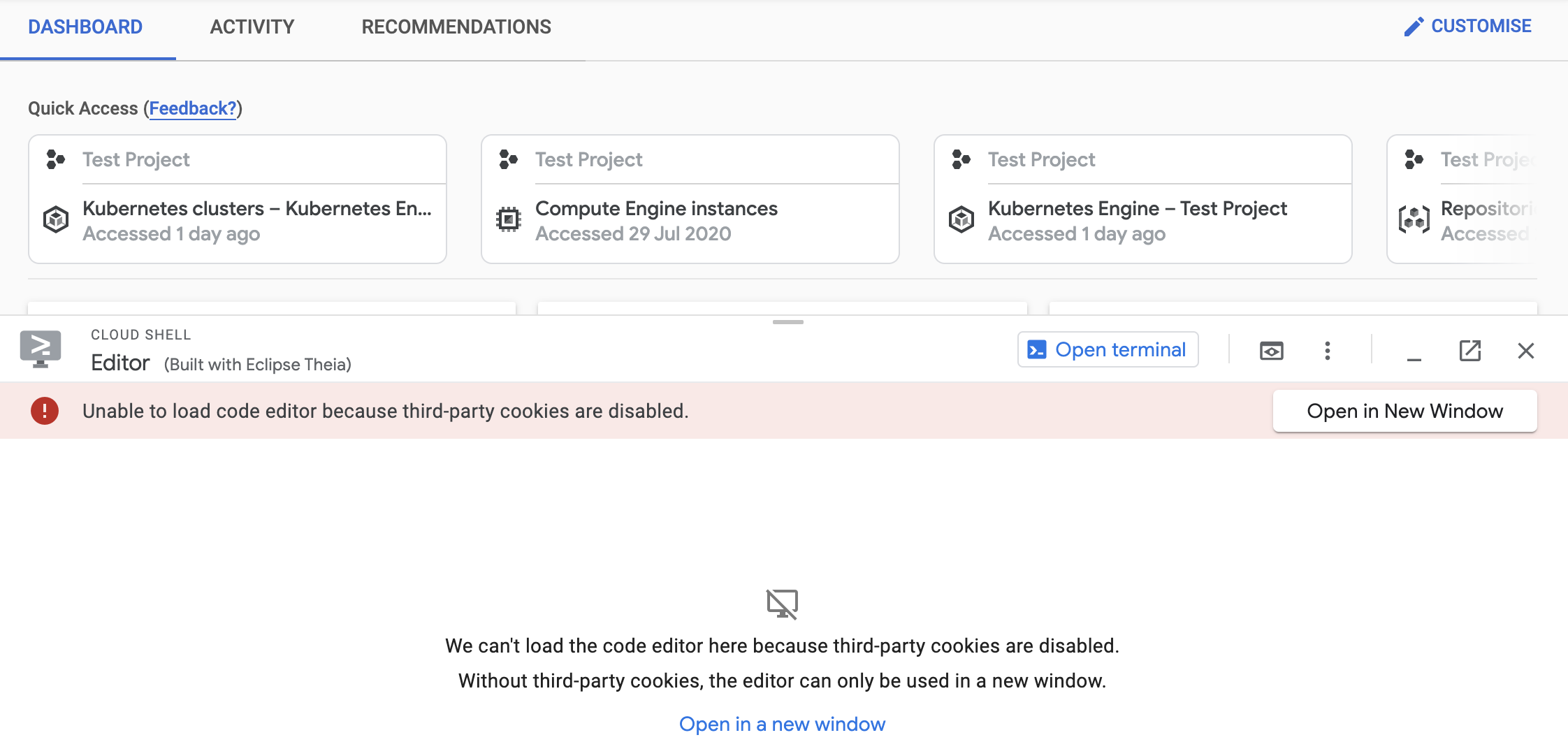
Suggerimento: se utilizzi Google Chrome, puoi attivare i cookie di terze parti facendo clic sull'icona di blocco dei cookie di terze parti nella barra degli indirizzi , selezionando Il sito non funziona?, facendo clic su Consenti i cookie e ricaricando la pagina.
, selezionando Il sito non funziona?, facendo clic su Consenti i cookie e ricaricando la pagina.
Spazio di archiviazione su disco
Cloud Shell esegue il provisioning di 5 GB di spazio
di archiviazione su disco permanente montata
la directory $HOME sull'istanza della macchina virtuale. Questo spazio di archiviazione è attivo
per singoli utenti ed è disponibile per più progetti. Tutti i file archiviati nella home directory, inclusi il software installato, gli script e i file di configurazione utente come .bashrc e .vimrc, persistono da una sessione all'altra e vengono conteggiati ai fini del limite di 5 GB.
Liberazione dello spazio su disco
Se si verifica un errore no space left on device, libera spazio rimuovendo i file dalla home directory utilizzando il terminale Cloud Shell. Utilizza il comando du -hs $(ls -A) per verificare lo spazio utilizzato da ciascun file all'interno di ogni sottodirectory. Valuta la possibilità di rimuovere quelli che non ti servono più o che occupano una grande quantità di spazio di archiviazione.

